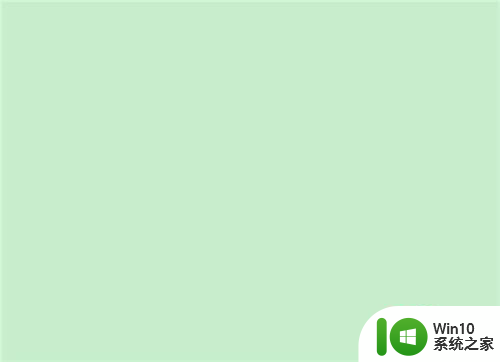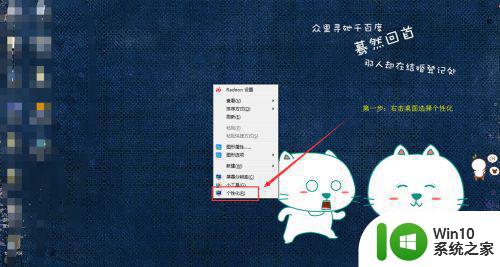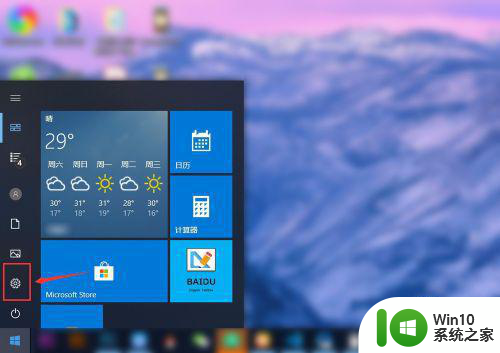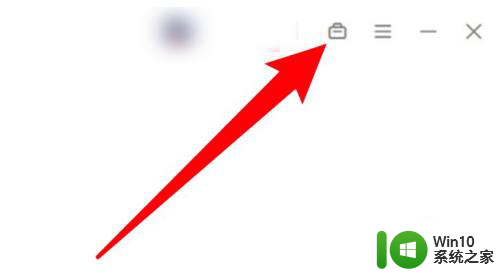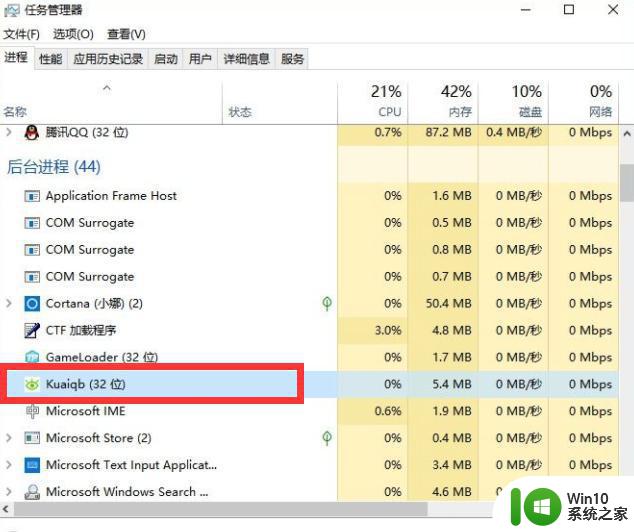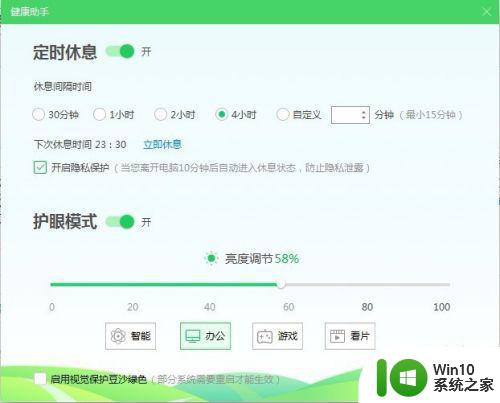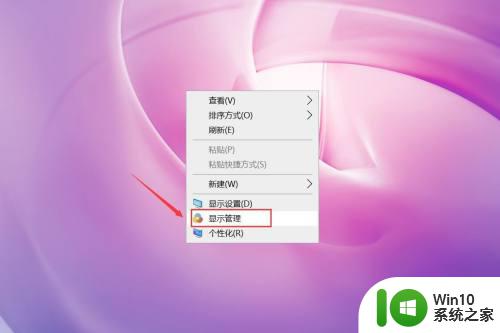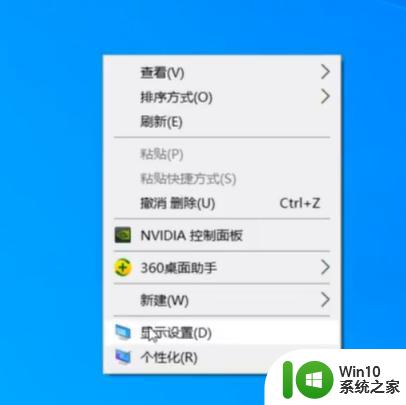电脑设置护眼模式 电脑护眼模式设置方法
更新时间:2024-07-25 15:40:26作者:yang
在当今社会,人们对于护眼问题越来越重视,尤其是在使用电脑的时候,长时间盯着屏幕不仅容易导致眼睛疲劳,还可能引发眼部疾病。为了解决这一问题,很多电脑都提供了护眼模式设置,通过调节屏幕的亮度、色温等参数,减少对眼睛的刺激,保护视力健康。如何正确设置电脑的护眼模式呢?接下来我们就来详细介绍一下。
具体方法:
1.点击个性化选项
打开系统设置,点击个性化选项。
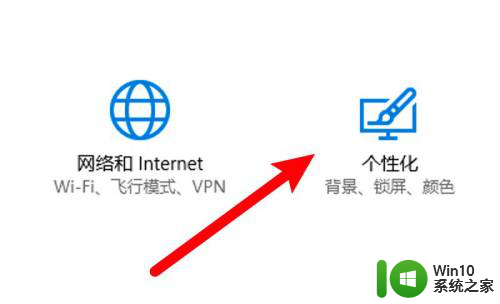
2.点击颜色选项
点击窗口左边的颜色选项。
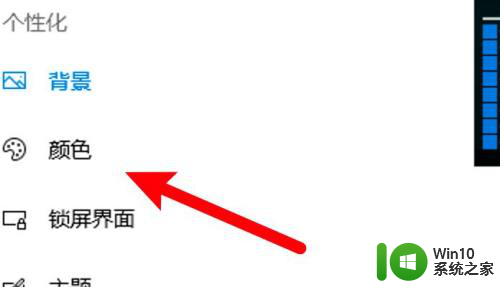
3.点击绿色选项
点击选择较浅的绿色选项,这个颜色较为护眼。
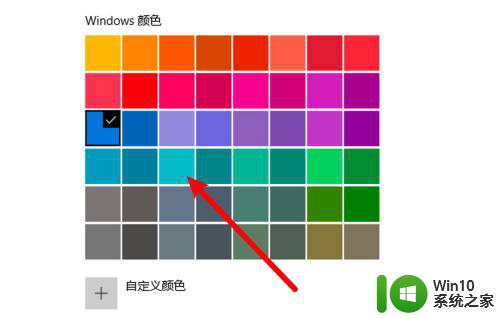
4.选中显示主题色的选项
点击选中下方的在开始菜单,标题栏显示主题色即可。
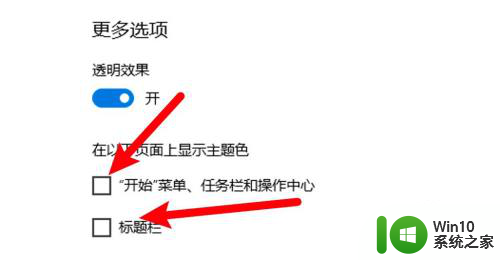
以上是关于如何设置电脑的护眼模式的全部内容,如果有遇到相同情况的用户,可以按照小编提供的方法来解决问题。